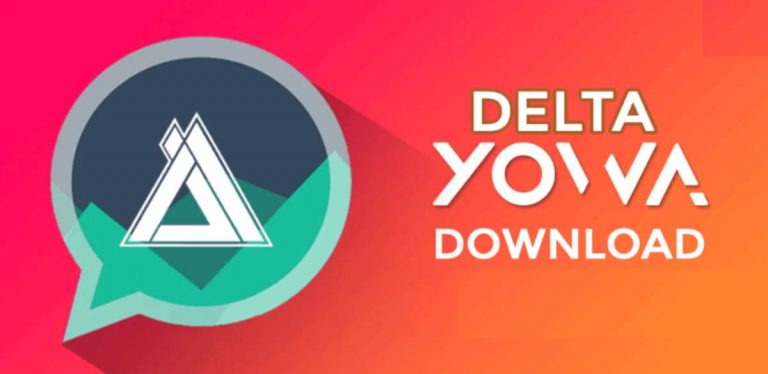Как легко подключить AirPods к ноутбуку Surface
Когда вы представляете себе, что используете пару Apple AirPods, вы, вероятно, представляете, как используете их для прослушивания музыки на iPhone. Но AirPods на самом деле довольно универсальны; их можно использовать с любым устройством, имеющим соединение Bluetooth, включая ноутбук Microsoft Surface. Итак, как их соединить?
Чтобы подключить AirPods к ноутбуку Surface, откройте настройки Bluetooth на ноутбуке и включите Bluetooth. Выберите «Добавить Bluetooth или другое устройство», а затем «Bluetooth». Наконец, переведите свои AirPods в режим сопряжения и выберите их из списка устройств на ноутбуке, чтобы завершить подключение.
Это общая идея, но есть еще несколько вещей, которые нужно знать, чтобы сделать это правильно. Давайте разобьем процесс на список простых шагов, чтобы вы могли начать использовать свои AirPods с ноутбуком Surface.
Как подключить AirPods к ноутбуку Surface

Подключение пары Apple AirPods к ноутбуку Surface — это быстрый и простой процесс, который можно выполнить за несколько шагов. Вот как это сделать:
- Убедитесь, что ваши AirPods полностью заряжены и находятся в непосредственной близости от ноутбука Surface.
- На ноутбуке Surface перейдите в меню «Пуск» и щелкните значок «Настройки».
- В меню «Настройки» выберите «Устройства».
- В меню «Устройства» выберите «Bluetooth и другие устройства».
- Если он еще не включен, включите Bluetooth, переместив тумблер в положение «Вкл.».
- Переведите свои AirPods в режим сопряжения, нажав и удерживая кнопку на задней части корпуса AirPods, пока светодиодный индикатор на передней части корпуса не начнет мигать.
- На ноутбуке Surface нажмите «Добавить Bluetooth или другое устройство».
- Выберите «Bluetooth» из списка доступных устройств.
- Ваши AirPods должны появиться в списке доступных устройств Bluetooth. Выберите свои AirPods, и они должны начать сопряжение.
- После завершения процесса сопряжения ваши AirPods должны быть подключены к ноутбуку Surface и готовы к использованию.
Выполнив эти шаги, вы сможете успешно подключить AirPods к ноутбуку Surface и наслаждаться плавным воспроизведением звука. Когда вы закончите, вы можете просто положить AirPods обратно в футляр, и они должны отключиться.
Как изменить аудиовыход на ноутбуке Surface
Одна из наиболее распространенных проблем, с которой сталкиваются люди при подключении своих AirPods к ноутбуку Surface, заключается в том, что, несмотря на то, что наушники говорят, что они подключены, звук продолжает исходить из динамиков ноутбука.
К счастью, эту проблему легко решить; вам просто нужно изменить настройки аудиовыхода.
Чтобы сделать это на ноутбуке Surface, найдите в правом нижнем углу экрана значок звука. Он должен выглядеть как динамик, из которого выходят звуковые волны. Щелкните правой кнопкой мыши по этому значку и выберите «Открыть настройки звука».
Как только вы перейдете к настройкам звука, вы должны увидеть текст вверху с надписью «Выберите устройство вывода» с раскрывающимся списком прямо под ним. Какой бы вариант ни был выбран в этом раскрывающемся списке, это то, откуда будет поступать звук вашего компьютера. Sp, откройте Dropbox, выберите свои AirPods, и теперь ваш звук должен исходить из наушников.
Что делать, если ваши AirPods не подключаются
Если у вас возникнут какие-либо проблемы в процессе сопряжения, вы можете попробовать сбросить настройки AirPods, нажав и удерживая кнопку на задней панели корпуса AirPods в течение 15 секунд, пока светодиодный индикатор не начнет быстро мигать. Затем повторите шаги, описанные выше, чтобы снова подключить AirPods к ноутбуку Surface.
Если это не решит проблему, возможно, проблема связана с вашим ноутбуком. Лучше всего здесь перезагрузить ноутбук, выключив его и снова включив.
Просто нажмите кнопку «Пуск» в левом нижнем углу, выберите значок питания, а затем нажмите «Завершение работы». Как только экран станет черным, подождите несколько секунд, а затем нажмите кнопку питания на ноутбуке, чтобы снова включить его. Как только он снова включится, попробуйте повторить шаги, перечисленные выше, и, надеюсь, ваши AirPods подключатся без проблем.
Как отключить AirPods от ноутбука Surface

Чтобы отключить AirPods от ноутбука Surface, сначала нужно повторить шаги, описанные выше, чтобы перейти к настройкам Bluetooth, а затем нажать «Отключить».
Вот полный процесс:
- На ноутбуке Surface перейдите в меню «Пуск» и щелкните значок «Настройки».
- В меню «Настройки» выберите «Устройства».
- В меню «Устройства» выберите «Bluetooth и другие устройства».
- В разделе «Аудио» вы должны увидеть свои AirPods в списке.
- Выберите свои AirPods и нажмите «Отключить».
После этого ваши AirPods будут полностью отключены от ноутбука Surface. Теперь вы можете поместить их в чехол для зарядки или подключить к другому устройству.